'Highlights' d'Instagram est un outil qui vous permet d'organiser des photos et des moments importants, en fixant un type d'album sur la page de profil du réseau social.
Cependant, ces moments ne peuvent être assemblés qu'à partir de publications dans Stories et, par conséquent, beaucoup pensent également que l'image de couverture - qui identifie cet album Highlight - ne peut être ajoutée que si elle a été publiée dans ces contenus qui durent 24 heures (ce qui est pas vrai).
Vous pouvez utiliser des photos de la galerie de votre téléphone portable pour identifier et illustrer la fonctionnalité, ainsi que des dessins et d'autres images. Cela vaut pour les versions Android et iOS de l'application.
Il convient de rappeler que seule la photo qui sera ajoutée à la couverture peut provenir de votre bibliothèque, le reste du contenu doit être mis en évidence à partir de Stories précédemment publiées.
Prenez le didacticiel ci-dessous et découvrez comment modifier votre photo de couverture en surbrillance à partir de vos images dans la galerie de votre appareil. Notre test a été réalisé depuis un iPhone 7.
o ajouter une photo de couverture à Highlights sans avoir à la publier dans Stories
1. Ouvrez Instagram, accédez à votre profil et cliquez sur l'un de vos 'Highlights' ;

2. Cliquez ensuite sur "Plus" et "Modifier le surlignage"
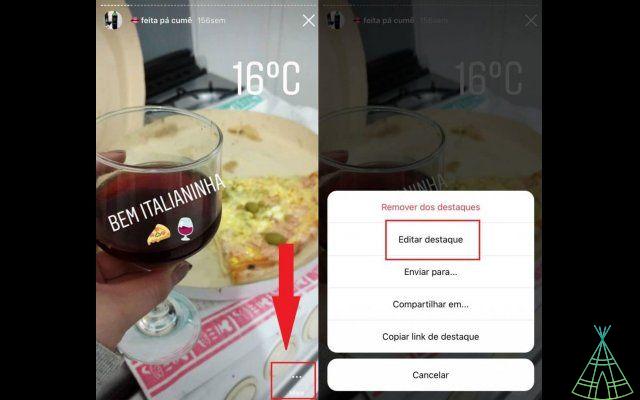
3. Maintenant, appuyez sur "Modifier la couverture" et cliquez sur l'icône d'image située juste au début de la ligne des histoires - cela vous amènera à votre bibliothèque ;

4. Choisissez l'image de la galerie que vous souhaitez utiliser et, pour terminer, cliquez sur "Terminer".
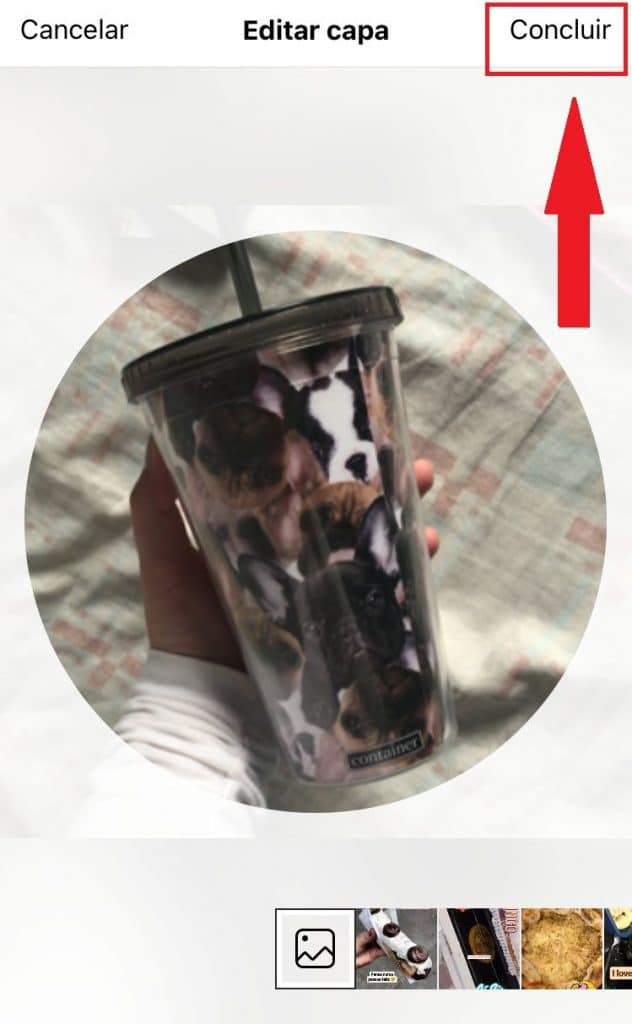
Prêt! Vous savez maintenant comment ajouter des photos de votre galerie ou la couverture d'un Highlight sur Instagram. Avez-vous aimé le conseil ? Alors partagez les amis !
Lire la suite!
- Découvrez comment créer une liste de souhaits sur les boutiques Instagram
- Apprenez à bloquer les mots offensants dans les entrées Instagram
- Besoin de parler directement à Instagram? Savoir contacter le réseau social
J'ai regardé nos vidéos sur YouTube? Abonnez-vous à notre chaîne !


























